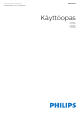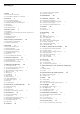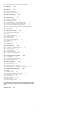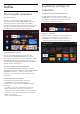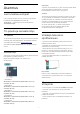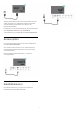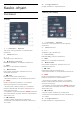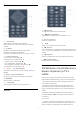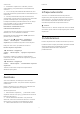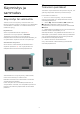User manual
1
Uutta
1.1
Aloitusnäyttö ja kanavat
Uusi aloitusnäyttö
Voit siirtyä uuteen Android-aloitusnäyttöön
painamalla kauko-ohjaimen HOME-painiketta.
Aloitusnäytössä voit valita katseltavan sisällön
useasta eri vaihtoehdosta. Aloitusnäytöstä voit siirtyä
helposti katsomaan suosikkisovelluksiesi sisältöjä.
Voit lisätä kanavia tai etsiä uusia sovelluksia.
Toista seuraavaksi -kanava
Voit siirtyä seuraavaan sisältöön valitsemalla
aloitusnäytössä Toista seuraavaksi. Voit jatkaa
katselua ja saat ilmoituksia uusista sisällöistä Toista
seuraavaksi -kanavalla. Voit lisätä elokuvan tai TV-
ohjelman Toista seuraavaksi -kanavalle painamalla
pitkään Valitse-vaihtoehtoa.
Asetuksien käyttäminen aloitusnäytössä
Voit siirtyä Kaikki asetukset -valikkoon oikeassa
yläkulmassa olevalla kuvakkeella. Näet usein käytetyt
asetukset ja Philips TV -valikon suosituimmat
komennot, joita voidaan käyttää suoraan kauko-
ohjaimella.
Aloitusnäytön järjestelmäpalkki
Aloitusnäytön järjestelmäpalkin toiminnot:
- Hakupainike: voit käynnistää Google-
hakutoiminnon ja kirjoittaa hakusanat tai käyttää
äänihakua.
- Tulolähtö: voit avata Tulolähdöt-luettelon ja
vaihtaa tulolähdöksi jonkin liitetyistä laitteista.
- Ilmoitukset: saat viestejä Smart TV -järjestelmästä.
- Asetukset: voit avata Kaikki asetukset -valikon ja
säätää TV-asetuksia.
- Kello: näet järjestelmäajan.
1.2
Sovellukset ja Philips TV
Collection
Suosikkisovellukset ensimmäisellä rivillä
Löydät lisää sovelluksia napsauttamalla
Sovellukset-rivin vasemmalla puolella olevaa
Sovellukset-kuvaketta. Voit lisätä sovelluksia
suosikkeihin Sovellukset-sivulla.
Philips TV Collection
Kaikki Premium-sovellukset näkyvät Philips TV
Collection -sovelluksessa. Voit avata sen
Sovellukset-rivin palkista. Philips TV Collection
suosittelee myös uusia sovelluksia ja sisältöjä.
4